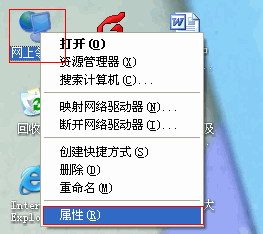很多使用cad的用户有时需要更改cad的背景颜色,但对于不太了解cad的用户来说,可能就不太了解了。下面小编就来讲解一下改变cad背景色的具体操作方法。
方法/步骤
首先你需要打开2010版的cad。打开后,界面左侧的图标都是绘图常用的,比如第一个是一条直线的图标。点击图标后,可以进行相应的操作。在绘图时,因为需要,需要创建不同的图层,所以需要创建图层和管理图层。
然后在界面顶部找到工具选项。点击工具选项后,会出现很多选项,还会看到黑三角选项。当鼠标悬停在黑三角选项上时,会自动出现一些附加选项。工具末尾有“选项”,然后点击选项。
单击选项项目后,找到显示器并单击。点击后,窗口元素,布局元素,显示精度等。会出现。十字光标的大小可以改变。单击窗口元素中的颜色选项,然后单击。
点击颜色选项后,会出现很多背景色。找到你需要的背景色,点击。
选择所需的背景颜色后,单击“应用并关闭”按钮。
这时候就有了刚刚出现的界面。单击“确定”按钮。
点击“确定”按钮,出现如下界面。这时,你已经成功地改变了背景颜色。边肖的例子是白色背景。
需要注意的事项
cad版本不同,改变颜色背景的操作也不同。实际情况请以安装的cad版本为准。
以上是2010版cad改变背景色图形教程,希望大家喜欢!